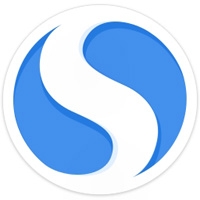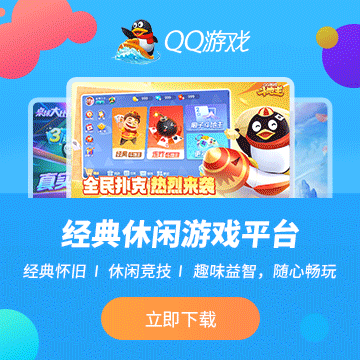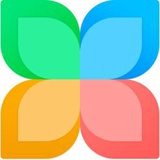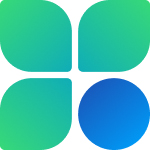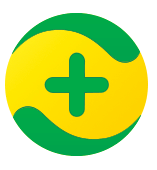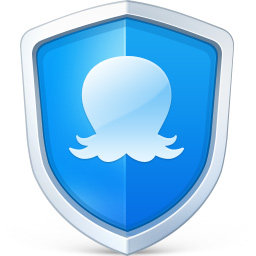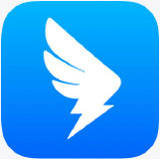MindManager官方版是一款功能专业的思维导图绘制软件,在全球被广泛使用的思维导图软件,广泛用于头脑风暴、知识管理、项目管理和战略决策。MindjetMindManager官方版拥有着独特的思维逻辑和操作方式,让你3秒即可上手使用软件。
新版特性
全新的主题风格
40 多种令人惊叹的全新视觉主题可供选择,囊括圆滑、精灵古怪、戏剧等多种风格
轻轻一点,即可转换任何导图的外观、观感和色调
轻松切换主题,吸引不同的受众,支持多个目标
全新易于使用的主题编辑器
轻松调整文本、字体、形状、线条、颜色等
无需更改导图结构,即可改变其视觉化主题
根据您的品牌、内容和愿景创建高度自定义的可视化内容
全新对象& 智能图形
使用角星、箭头、方括号、漏斗等 12 种新形状,丰富、澄清和扩展导图内容
轻松地在形状内对内容进行分组,以定义流程、阐释概念等
使用新的智能漏斗和矩阵,快速、轻松地创建自定义图表
全新匹配宽度
设置标准化主题宽度,创建更具可读性和吸引力的演示文稿
手动或轻轻单击,调整主题宽度
将更改应用到单个主题或整个导图
全新 HTML5 导出和发布过滤
让共享导图更易于浏览、理解和响应
可根据图标、标签、资源和已保存的 Power Filter 查询筛选已导出和发布的导图
创建直接主题链接,直观地引导接收方访问您希望他们查看的内容
全新 SmartRules
编写规则,在触发特定规则后更改主题图标、标签、属性、进度和优先级标记符号。
将 SmartRules 应用至单个对象或主题,选择分支或完整图表
将内容自动更新到任务列表、项目计划,流程图等,节省时间并提高工作效率
全新标记视图
在看板式柱状进度视图查看和更新任务和操作项的状态
实时识别备份日志、瓶颈和资源问题
使用导图视图自动应用的定制列标签,定义进程
全新导入
将XMind和 FreeMind 导图转换为 MindManager 文件,并利用 MindManager 的全部功能进行升级
将文件直接导入 MindManager
维护原始应用程序中的导图结构和内容,而不丢失数据
全新图标视图
使用任何应用的图标(包括优先级、进度和其他 500 多种图标)进行组织,以便查看导图内容
通过简单的拖放操作,为图标视图中的主题分配图标
在所有视图中更加快速、轻松、有条理地更新和管理主题
MindManager友好的用户界面和丰富的功能,这将帮助您有序地组织您的思维、资源和项目进程。需要的小伙伴欢迎到本站进行下载!











 换一换
换一换